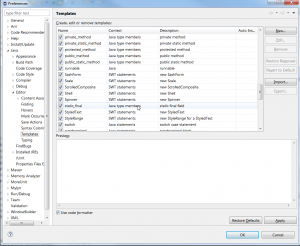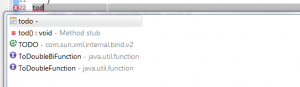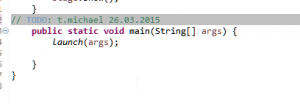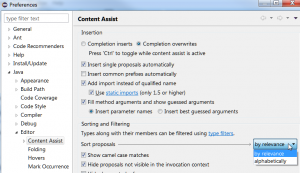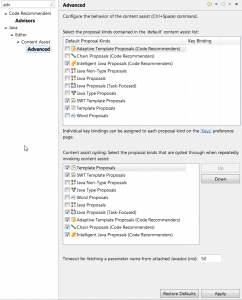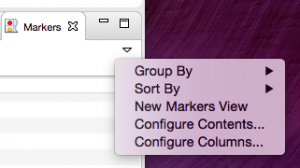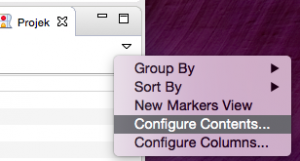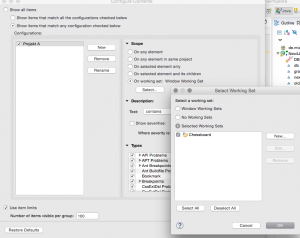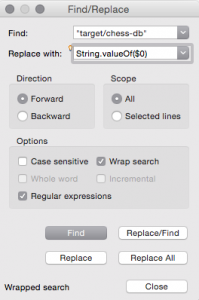Wichtige Shortcuts für Eclipse!
Welche Shortcuts sollte jeder Eclipse-Benutzer kennen?
(Windows Version)
Strg + Space
Mit Strg+Space wird Code Copmpletion ausgeführt. Das bedeutet, dass Eclipse für das angefangene, geschriebene Wort mehr oder weniger intelligente Vorschläge macht, was aus dem Wort wohl werden soll. Klassennamen und Methodennamen erkennt Eclipse, so dass man nicht mehr den ganzen Namen schreiben muss. Weiterhin erkennt Eclipse Schlüsselworte wie z.B. main, TODO oder for. Eclipse erstelle dann eine in Verbindung mit „main“+ Strg+Space eine Main – Methode, „TODO“+Strg+Space ein Todo und mit „for“+Strg+Space kommt eine Auswahl an For-Schleifen. Mehr zu den Schlüsselwörten unter Eclipse-Formatter.
Strg+Shift+R
Mit Strg+Shift+R öffnet man das Ressourcen-Fenster um Klassen und anderen Dateien direkt zu öffnen. Dabei werden nur Klassen und Dateien aus den eigenen Projekten angeboten. Möchte man Klassen aus den benutzen Bibliotheken öffnen, nutzt man Strg+Shift+T.
Zusatztipp: Der Suchfilter versteht CamelCase z.B. AL oder ArrLi für ArrayList
Strg+1
Der Shortcut Strg+1 ist kontextsensitiv und bietetin der Regel eine Reihe von Möglichkeiten an.
Einige Beispiele:
- Steht man auf einem Variablenname dann wird gefragt, ob die Varibale eine Klassenvariable werden soll.
- schreibt man new Irgendwas, dann kommt die Frage, ob man eine lokale oder Klassenvariable daraus machen möchte.
- Steht man auf einer Switch-Auswahl, dann können die fehlenden Cases hinzugefügt werden.
- Implementiert man ein Interface und steht auf dem Klassennamen, dann werden die Interface-Methoden als Rumpf implementiert
- steht man auf einer Klassenvariablen, dann werden die Getter/Setter implementiert.
- und und und
Strg+3
Dieser Shortcut öffnet den Quick-Access, mit dem man wiederrum andere Aufgaben aus ganz Eclipse nutzen kann, wie z.B. Generate irgendwas. (Getter, Kontruktor, Delegate usw.)
Alt+Pfeil rechts/links
Mit diesem Shortcurt navigiert man in Eclipse zurück, also an die Stelle, an der man vorher gewesen ist. Nach de zurück navigieren kann man auch wieder nach vorn navigieren.
Strg+Shift+L
Anzeige weiterer Shortcuts.